Cum încarci mai multe imagini pe mai multe produse
Import poze produse bulk
În platforma Avanticart aveți posibilitatea de a încărca mai multe poze pentru un produs în același timp, sau chiar mai multe poze pentru mai multe produse în același timp. În acest tutorial îți voi arăta cum te poți folosi de această opțiune pentru a încărca pozele mult mai rapid.
Cum funcționează opțiunea?
Chiar dacă poate pare un proces dificil, încărcarea pozelor de produs prin fișier .zip este extrem de simplă și utilă. Acest import se realizează prin “maparea” unui fișier.zip cu un element de identificare a produsului precum: “cod produs”, “id produs”, sau “nume produs”.
Principala regulă de care trebuie să ții cont este următoarea: Numele arhivei .zip trebuie să fie elementul de identificare după care dorești să asociezi pozele. De ex: dacă dorești să asociezi pozele după cod produs, atunci fișierul încărcat în admin trebuie să fie redenumit cu codul produsului.
Exemplu:
Produsul X are codul (SKU) cf234C. Toate pozele pentru acest produs trebuie să fie arhivate într-un fișier .zip cu denumirea cf234C.
- Pregătirea fișierului pentru upload
- Alege elementul de identificare cu care asociezi arhiva foto. Precum am menționat sunt trei posibile variante: cod produs, id produs sau nume produs.
În prezentul tutorial vom alege varianta “Cod produs”, dar procesul este similar pentru celelalte două.
- Exportă din admin un CSV cu produsele pentru care dorești să încarci poze. Cea mai simplă variantă este să generezi un feed cu aceste produse și ulterior să descarci CSV-ul. Tutorial pentru generare feed aici. Ulterior vei folosi acest fișier pentru a redenumi fișierele .zip în mod corect.
Este foarte important ca în acest CSV să apară elementul de identificare produs ales la punctul a.
- Creează un fișier nou în pc. Pentru a-l repera mai ușor ulterior îl poți redenumi “poze produse”.
- În fișierul creat adaugă un fișier nou pe care trebuie să îl redenumești folosind codul produsului.
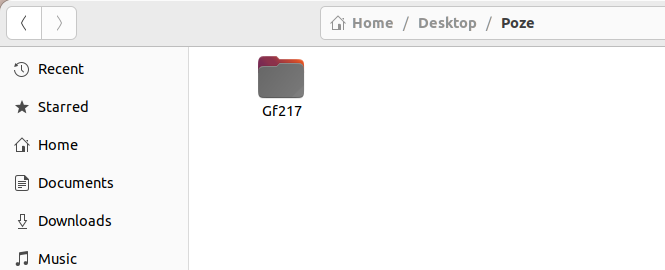
- În fișierul cu numele codului de produs, adaugă pozele aferente produsului respectiv. Pozele pot fi numite oricum, dar dacă dorești ca acestea să aibă o anumită ordine pe site, numeroteaza-le după cum dorești.
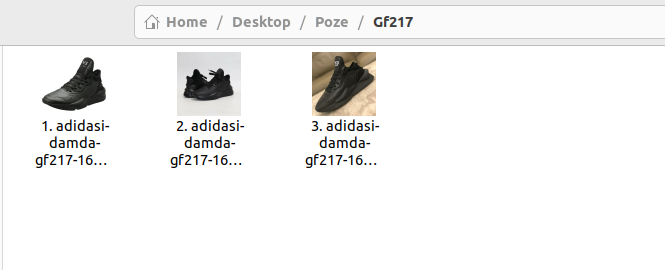
IMPORTANT! Repetă acest proces cu toate codurile de produse pentru care dorești să încarci poze. În fișierul creat la punctul C, denumit de noi “poze produse”, trebuie să fie toate folderele cu pozele de produs, redenumite fiecare cu codul produsului.
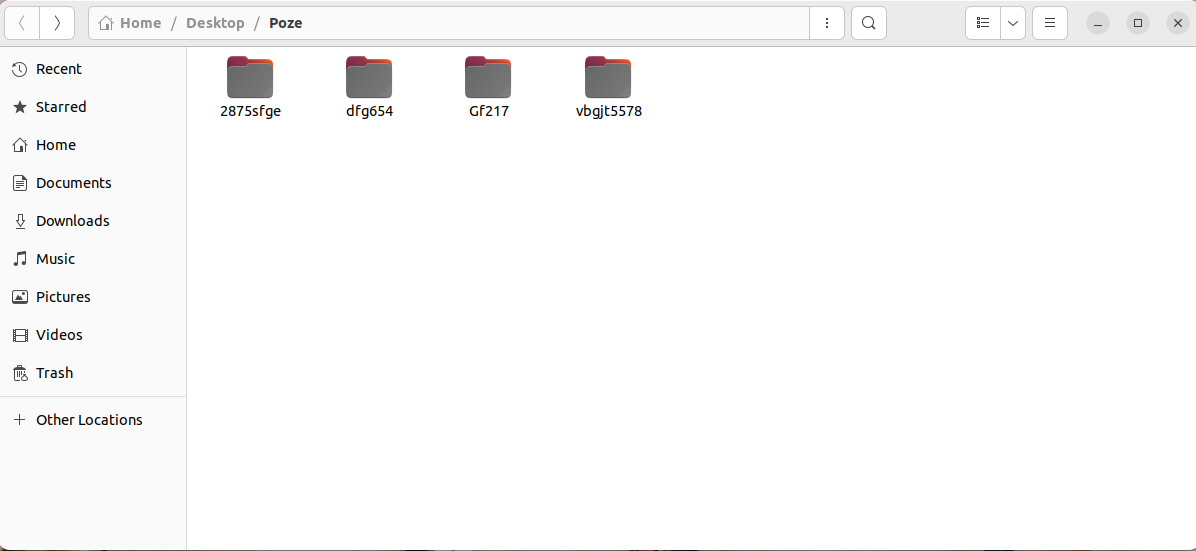
- Arhivează fișierele. După ce ai finalizat etapele de mai sus, trebuie să pui într-o arhivă .zip toate folderele cu poze. Pentru aceasta, marchează-le pe toate, click dreapta și alege opțiunea corespunzătoare arhivării. La final vei obține folderul.zip gata de încărcat în platformă.
![]()
- Încărcarea fișierului în platformă
Pentru a încărca arhiva în platformă, din DASHBOARD navighează la PRODUSE - OTHERS - ÎNCARCĂ IMAGINI PENTRU PRODUSE. În interfața nou deschisă încărcăm fișierul, alegem elementul de identificare a produsului și click “Salvează”.
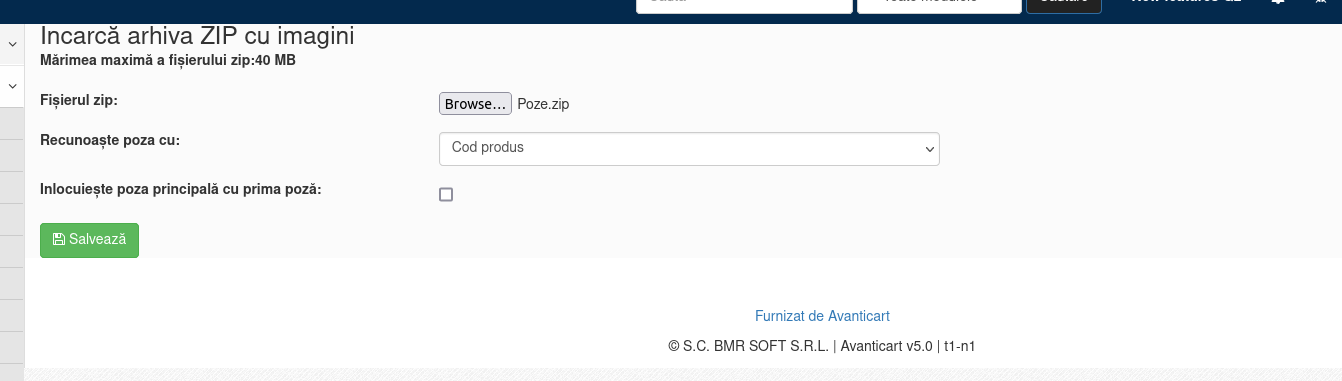
IMPORTANT!
În funcție de numărul de produse/poze, procesul de încărcare poate varia și dura. După ce ai finalizat etapele de mai sus, așteaptă câteva minute, apoi verifică dacă s-au încărcat pozele în pagina de administrare a produselor.